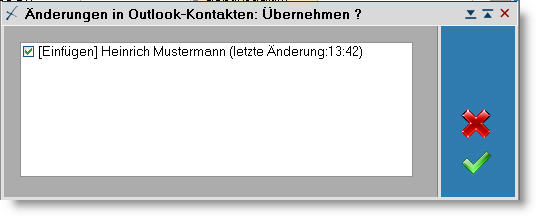Wenn die notarXpert-Personen und Outlook-Kontakte nicht auf dem gleichen Stand sind, können Sie einen Abgleich vornehmen. Dies ist auch bei der erstmaligen Benutzung der Kontakt-Synchronisierung der Fall, denn auch da sind notarXpert und Outlook nicht auf dem gleichen Stand.
Im Hauptmenü von notarXpert unter Personen öffnen Sie die folgende Funktion:
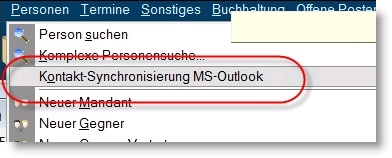
Dadurch öffnet sich diese Maske:
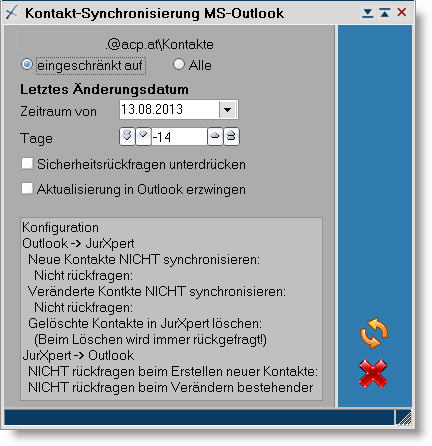
Einschränkung der Synchronisierung:
Die Einschränkung auf das letzte Änderungsdatum grenzt die zu synchronisierenden Personen ein. Bei der folgenden Synchronisierung werden nur Personen und Kontakte berücksichtigt, die im fraglichen Zeitraum geändert wurden.
Wenn Alle ausgewählt wird, dann werden alle Personen synchronisiert, für die eine Markierung gesetzt wurde, unabhängig davon, ob diese Person zuletzt geändert wurde oder nicht. Bei der Erst-Synchronisierung wird diese Option empfohlen.
Sicherheitsrückfrage unterdrücken:
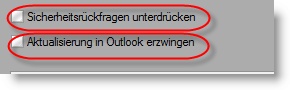
Diese Einstellung bewirkt, dass die Sicherheitsrückfragen beim Synchronisieren unterdrückt werden. Es wird empfohlen diese Unterdrückung nicht zu aktivieren.
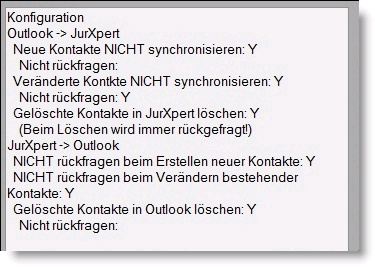
Hier werden die Konfigurationseinstellungen bezüglich der Kontaktsynchronisierung aufgelistet.
Die Synchronisierung starten Sie mit der folgenden Schaltfläche:
![]()
Sie können auch einen Testlauf durchführen. Hierbei wird die Synchronisierung nur simuliert und zeigt im Anschluss die Anzahl der Kontakte, die synchronisiert worden wären:
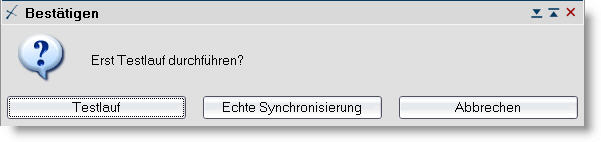
Nach einem Synchronisierungsvorgang bzw. nach einem Testlauf erhalten Sie eine Übersicht über die Anzahl der synchronisierten Kontakte:
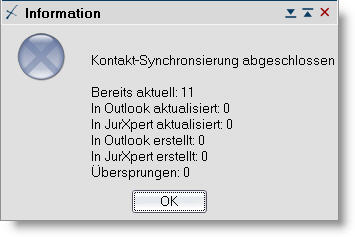
Personen, die nach einer durchgeführten Synchronisierung in Outlook geändert wurden, werden extra gekennzeichnet.

Personen, die neu in Outlook angelegt wurden, dh. noch nicht in notarXpert gespeichert sind, werden ebenfalls angezeigt und können optional nach notarXpert übertragen werden.